Interface de diagnóstico VNCI PT3G Porsche
Compatível com drivers de software PIWIS
Plug and Play (conectar e usar)
| Código do Produto: | MK25347 |
| Categorias | Diagnostic Tools |
| Fabricante | VNCI |
 Em Stock
Em Stock
| Código do Produto: | MK25347 |
| Categorias | Diagnostic Tools |
| Fabricante | VNCI |
 Em Stock
Em Stock
| Fabricante | VNCI |
| Condição | Nova |
| Peso | 230 g |
O scanner de diagnóstico VNCI PT4G foi projetado para diagnóstico, programação e operações de imobilizador da Porsche em modelos antigos e novos. Compatível com o driver de software do sistema de diagnóstico PT3G/PT4G original, suporta o software mais recente e qualquer versão OEMPIWI3. Ele pode substituir completamente o scanner de diagnóstico original PT3G/PT4G.
Ferramentas de diagnóstico da VNCI com número do produto: MK25347
Peso deste produto: 230g
Compatível com driver original, Plug and play
Compatível com o software de diagnóstico Porshe e o software de engenharia
Suporta conexão USB, WiFi e LAN
Suporte 9PA 9YA 9YB 92A 95B 918 970 971 981 982 986 987 991 992 996 997 Y1A e todos os modelos de 1996 até o presente
100% desempenho original, 10% preço original

O sistema é usado para diagnósticos de localização de falhas e programação de atualização de código da unidade de controle para veículos Porsche, e o dispositivo integra funções de diagnóstico completas para modelos Porsche. Ele também permite que diferentes unidades de controle sejam lidas simultaneamente, simplificando os diagnósticos. Ecus podem ser codificados automaticamente, individualmente ou de uma tabela de controle. O registro de status do veículo PI3 (conhecido como VAL Protocol - Vehicle Analysis Log) agora é registrado automaticamente quando o veículo está em uso, durante a manutenção e após a conclusão da manutenção. O VNCI pode ser usado para medição de tensão CC e CA, medição de corrente CC e CA, teste de diodo, medição de resistência, teste de circuito aberto ou ligado/desligado para mostrar a mudança de tensão, corrente e resistência ao longo do tempo, com função de osciloscópio.
O Guia de solução de problemas do sistema de software é mais rápido e fácil de usar. Ele pode exibir todas as informações de diagnóstico, procedimentos de iniciação e possíveis fontes de falhas, e a "descoberta de falhas guiada" (GFF) significativamente revisada significa que os reparos repetidos ("primeira correção") são ainda mais reduzidos. Função de ensino on-line integrada, operação fácil, novo banco de dados integrado, acesso direto ao sistema de informações técnicas da oficina.
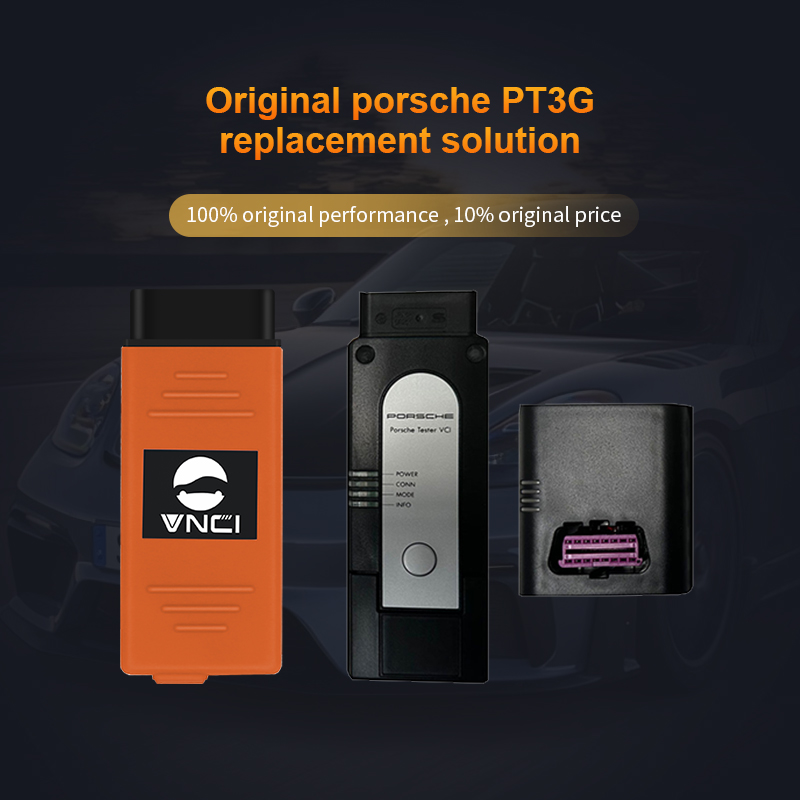
Diagnosticar a aplicação
Localização de falhas de inicialização (GFF)
Função de valor real/sinal de entrada
Função de teste/link de acionamento
Grupo de funções de manutenção/reparo
Grupo de funções de codificação/programação
Registro8. filtro
Aplicação do diagrama de fiação
Suporta PPN online remoto, tem o mais recente banco de dados de engenharia PIDT, permite codificar Panamera, Cayenne E3, Taycan e mais
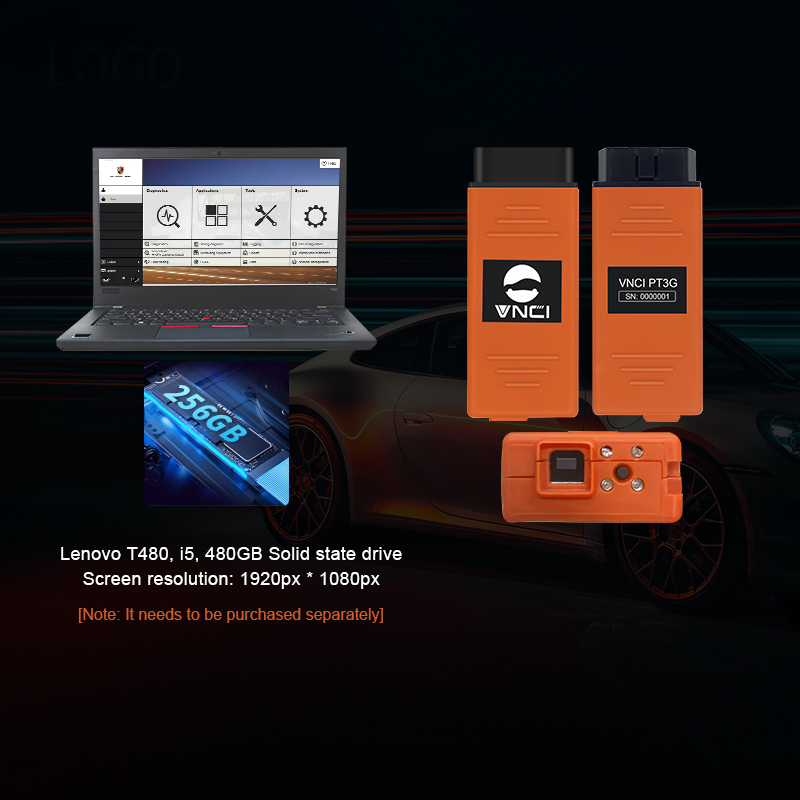
Ler/limpar códigos de erro, capturar fluxo de dados, correspondência de programação de computador, teste de componentes, consultoria de informações de serviço, desenho de campo de componentes, diagrama de fiação.
Ele funciona com carros antigos e mais recentes. Ele vem com um laptop Panasonic e software de teste original. O Tester IV ajuda você a diagnosticar e programar os carros mais recentes e antigos. Exemplos incluem o 911(997)(991), Cayman(987), Cayenne 2010-2010, Cayenne 2011-2011 e Panamera.
O novo Panamera só pode ser diagnosticado usando o Tester IV. De acordo com o plano atual do projeto, todos os modelos iniciais serão gradualmente substituídos pelo novo Tester IV até o final de 2010. O Tester IV cobre todos os modelos novos, como o novo Panamera 971, Cayenne 9Y0 E3, Panamera 992, Cayman 982 GT4 Clubsport, etc., que não suportam o II de forma alguma. Não o suportará no futuro.
Uma vez que os procedimentos de diagnóstico iniciais forem transferidos para o Tester IV, o Tester I não estará mais disponível. Quando o Tester IV for distribuído, ele incluirá um software básico. Isso é necessário para iniciar e configurar o testador. Este sistema suportará ativação do CarPlay para Porsche Macan e suporte remoto online PPN
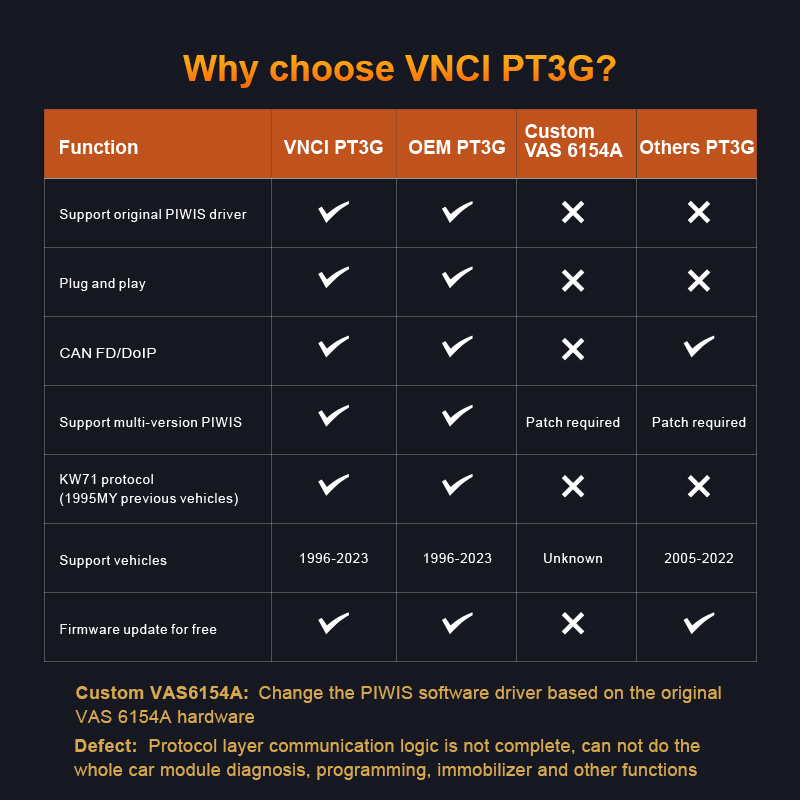
Motor, transmissão automática, ar condicionado, SRS, ABS, ASR, MPL, GM, sistema antirroubo original, sistema keyless, sistema OBDII.
Programação online do módulo gateway BGM
para atualização de software do Porsche Tekken Sport
Os módulos traseiros/dianteiros são programados, novos ou usados dependendo do estado do carro
Programação de chaves (chaves classificadas por VIN)
O módulo CP da ECU de segunda mão está desbloqueado
Programação de substituição do módulo de controle do motor
Módulo de transmissão PPN programação online
Desativar VTS
Projeto de renovação OEM Programação de codificação PPN
2019-2022 Sport Chrono Sport mais ativação remota de 4 e 5054A VCI
Cada projeto verifica o diagrama de fiação de retrofit do OEM, como visão surround 360, ACC, AMP
Guia de modificação OEM suporte técnico remoto por hora ou por verificação de login VIN
Ativação OEM Apple CarPlay para Porsche Macan95B via PPN online
A atualização do sistema PI 4 oferece suporte ao PPN online e ao novo PIDT
Programação online do módulo Gateway
para atualização de software esportivo Porsche Taycan
Programação de módulo back/front end
Programação de chaves (ordem de VIN de pressionamento de tecla)
Desbloqueio do módulo ECU CP usado
Desativar VTS
Projeto de retrofit OEM Programação de codificação PPN
Verifique o diagrama de fiação de retrofit OEM para cada projeto
Guia técnico remoto de retrofit OEM a cada hora
para reforma OEM Porsche, especifique o item
Ativação online do OEM Apple CarPlay via PPN
A atualização do sistema PI 3 oferece suporte ao PPN online e ao novo PIDT
Conjunto de dispositivos SMARTPCM para soluções PCM
PCM5 MH2p Tela cheia CarPlay habilitado
PCM5 MH2p Android ativação automática
PCM4/4.1 MHI2 Android Ativação automática
1 peça x VNCI PT3G
1pc x cabo USB
Etapa 1: Atualizar nova versão
você precisa instalar a versão mais recente do gerenciador de dispositivos vnci pt3g e atualizar o firmware vnci pt3g para a versão mais recente, conforme mostrado na imagem abaixo.
nova versão agora (2024-07-04)
Gerenciador de dispositivos VNCI v2.0
versão do firmware: 1.0.6.3
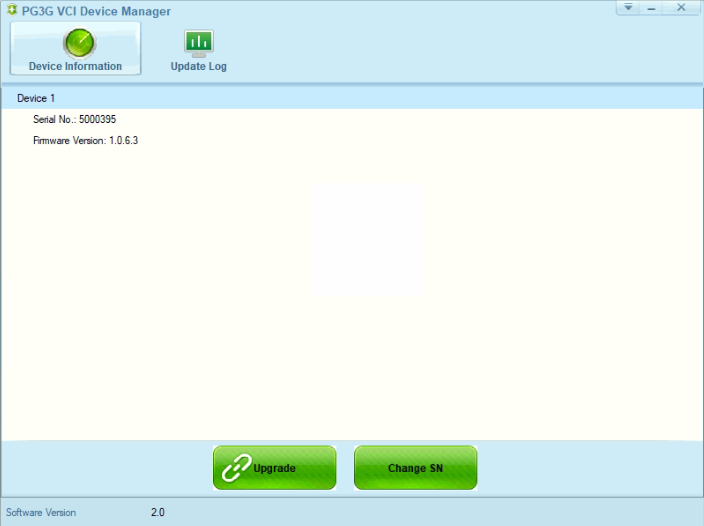
Etapa 2: conecte o VNCI PT3G ao software piwis e alterne para o estado de configuração sem fio do cabo USB.
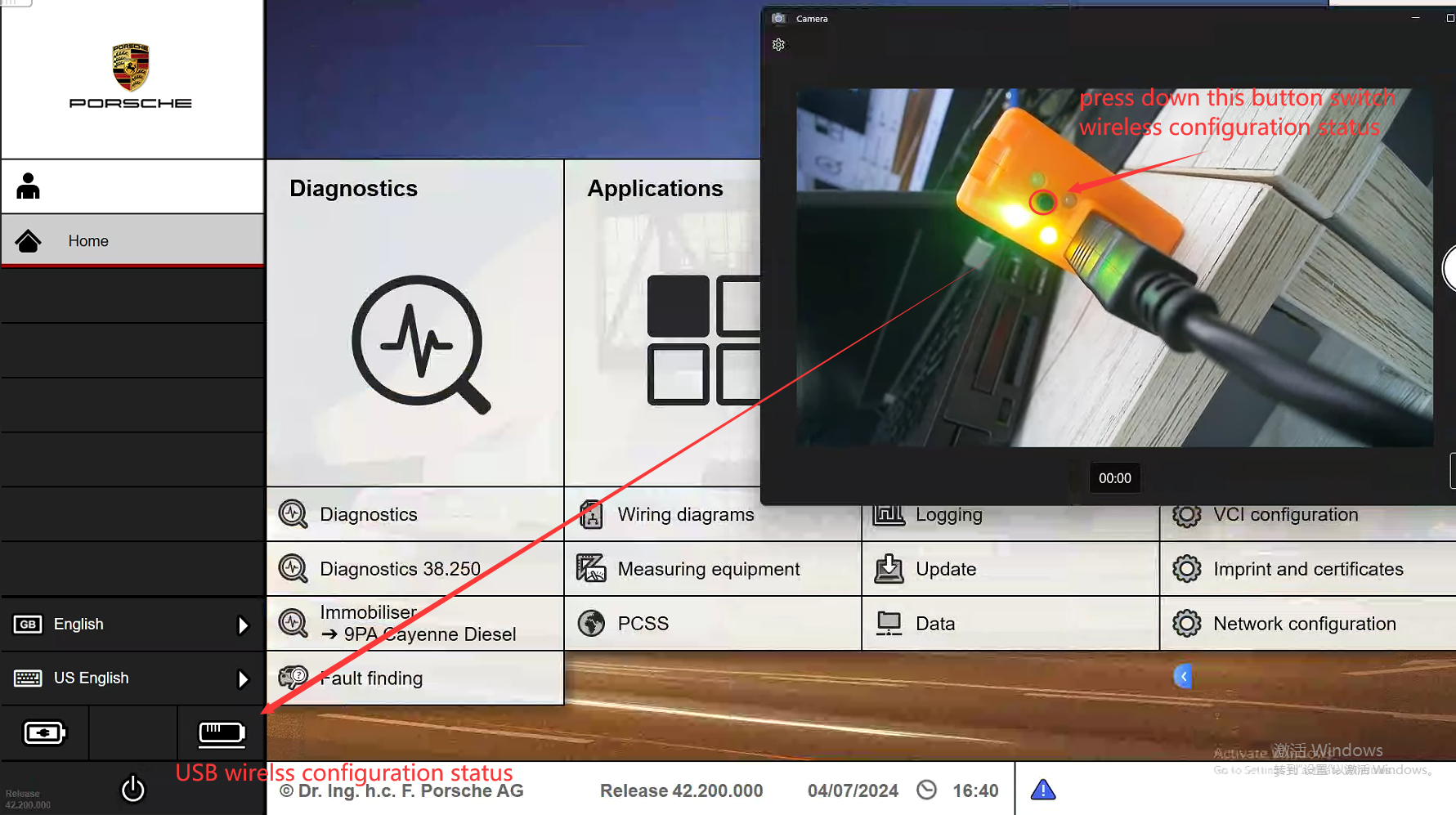
Etapa 3: Configurar as informações de rede de conexão WLAN e AP
1. Informações de conexão WLAN configuradas, conforme mostrado na imagem abaixo
① selecione o menu "Configuração VCI->Infraestrutura WLAN"
② digite o nome da sua rede e senha
③ Esta caixa de seleção deve ser marcada
④ Após inserir todas as informações de configuração corretas, clique no botão “Atualizar VCI” para salvar as informações de configuração
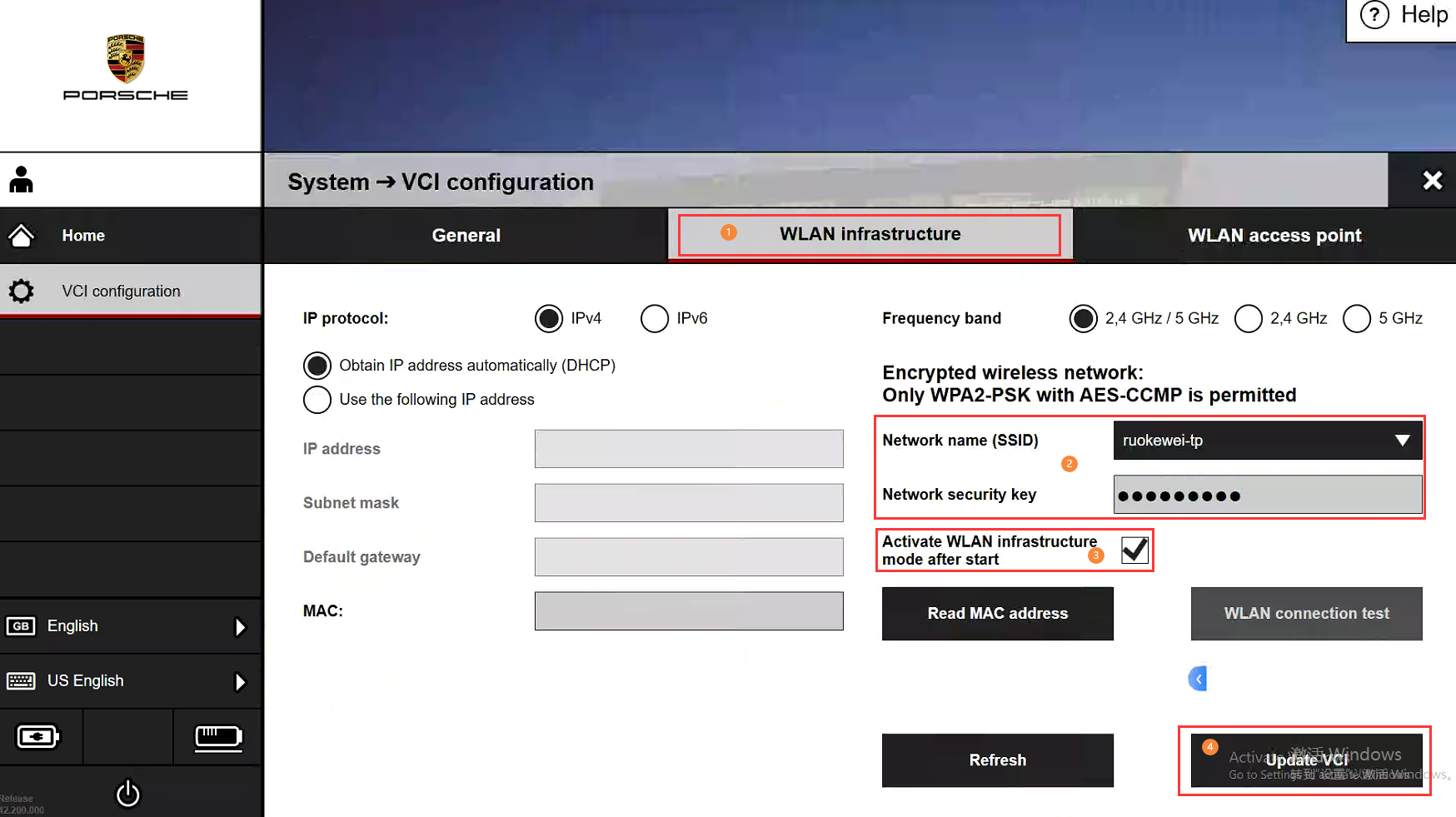
2. Informações de conexão AP (ponto de acesso) configuradas, conforme mostrado na imagem abaixo
① selecione o menu "Configuração VCI->Ponto de acesso WLAN"
② Nome de rede sem fio personalizado (o nome de rede padrão é “PTG_VCI_{número do dispositivo}”) e senha
③ Esta caixa de seleção deve ser marcada
④ Após inserir todas as informações de configuração corretas, clique no botão “Atualizar VCI” para salvar as informações de configuração
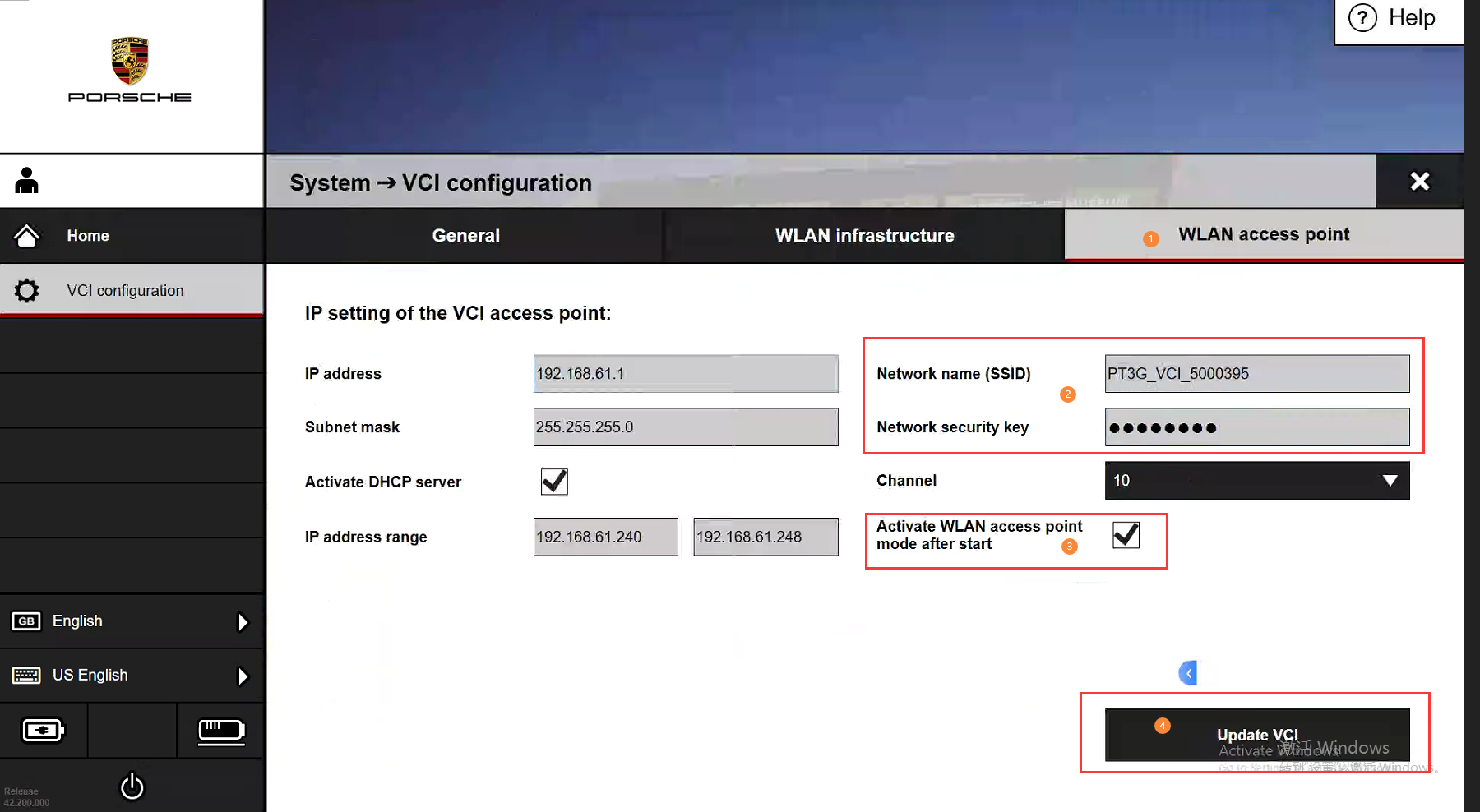
Etapa 4: Emparelhamento do sistema PIWIS3 do computador atual e informações de configuração do VNCI PTG (Muito importante! Muito importante! Muito importante! )
Após a configuração das informações de conexão WLAN e conexão AP, você precisa executar a operação de correspondência no software PIWIS3 do computador atual para usar a conexão sem fio VNCI PT3G no computador atual. Cada vez que você substitui o computador PIWIS, as informações de conexão sem fio VNCI PT3G devem ser correspondidas novamente (importante!!! importante!!! importante!!! )
Conforme mostrado na imagem abaixo
①selecione o menu "Configuração VCI->Ponto de acesso WLAN"
② Clique no botão "executar pareamento agora"
③ Se o pareamento for bem-sucedido, aqui está um "✔", se o pareamento não for bem-sucedido, aqui está um "X"
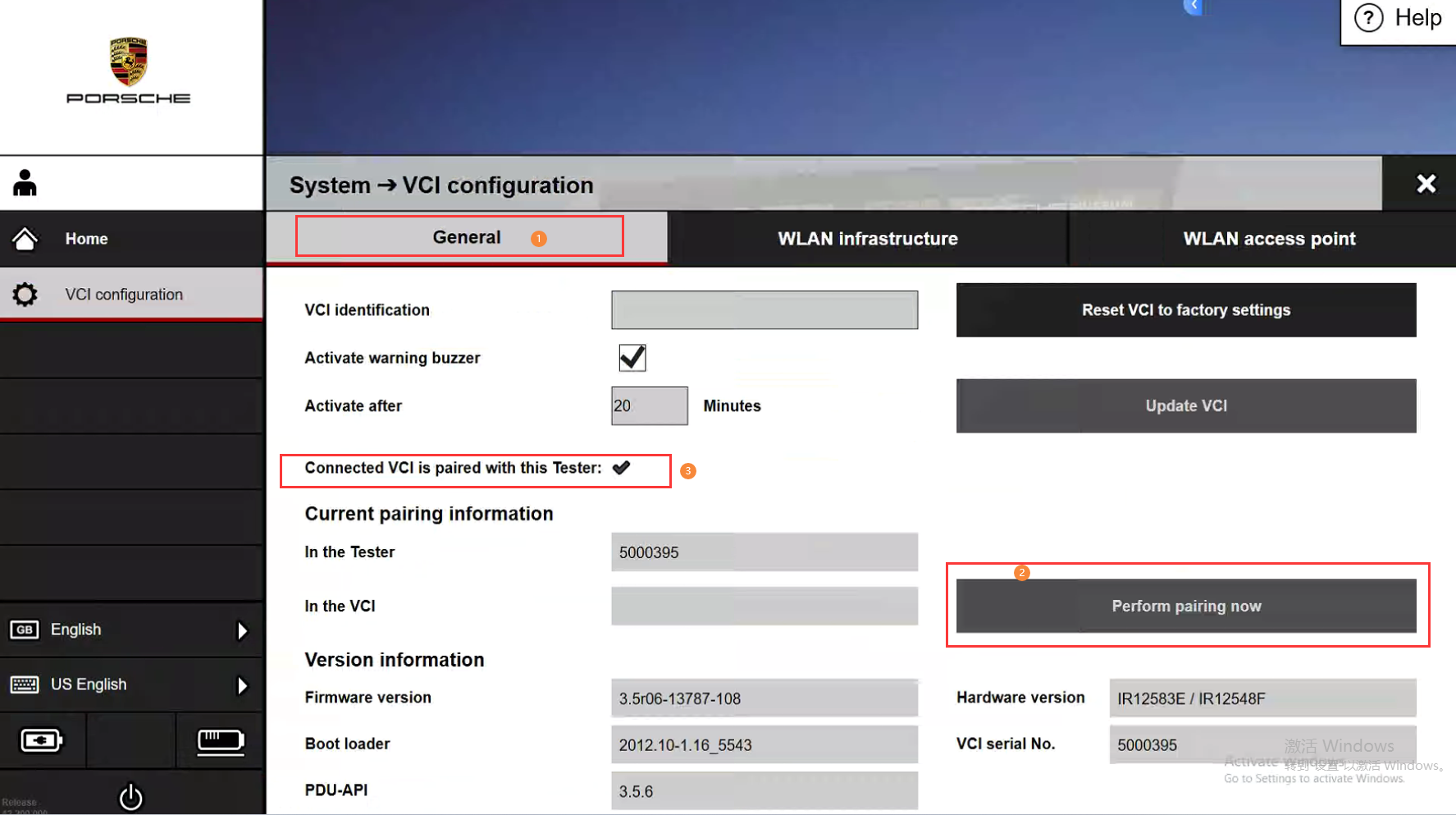
Etapa 5: Desconecte a porta USB e reinicie o software PIWIS3
1. Conexão sem fio por infraestrutura WLAN
①Certifique-se de que o computador atual esteja conectado à rede da mesma forma que a rede de configuração WLAN VNCI PT3G
②conecte o VNCI PT3G ao seu carro ou à fonte de alimentação OBD16. Pressione e segure o botão VNCI PT3G até que o status da luz LED mude, conforme mostrado na imagem abaixo


A infraestrutura WLAN conecta dois estados de luzes LED
③Quando o VNCI PT3G se conecta ao software PIWIS3 pela infraestrutura WLAN, o VNCI PT3G emite um som profundo e o software piwis3 mostrará o ícone de conexão sem fio, conforme mostrado na imagem abaixo
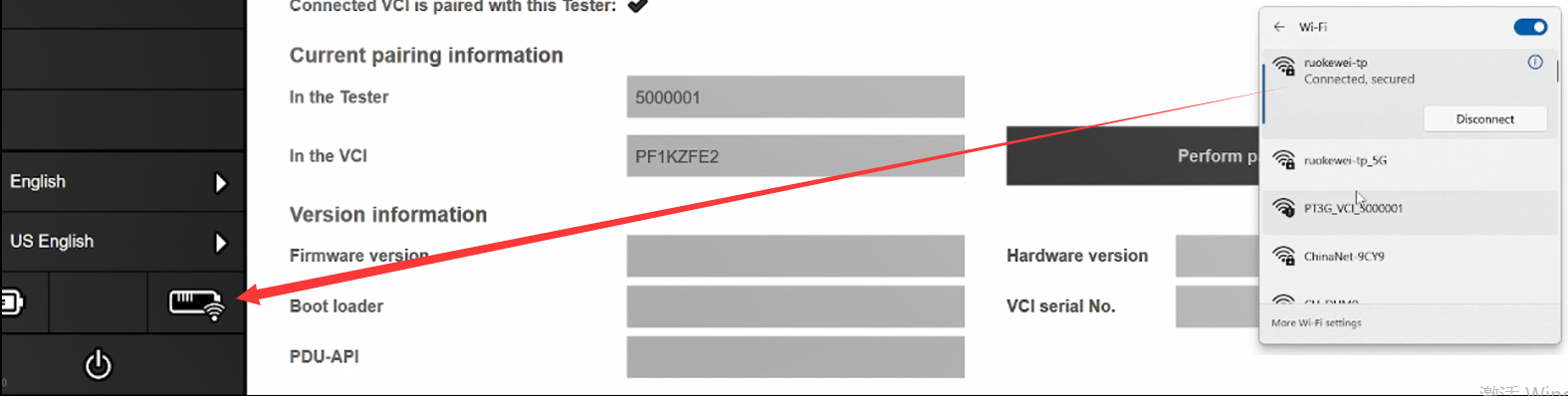
1. Conexão sem fio por modo de conexão de ponto de acesso WLAN
① Conecte o VNCI PT3G ao seu carro ou à fonte de alimentação OBD16. Pressione e segure o botão VNCI PT3G até que o status da luz LED mude, conforme mostrado na imagem abaixo.
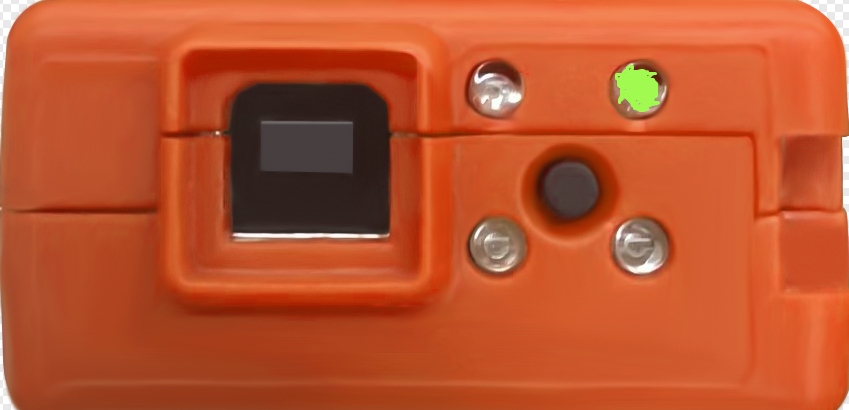
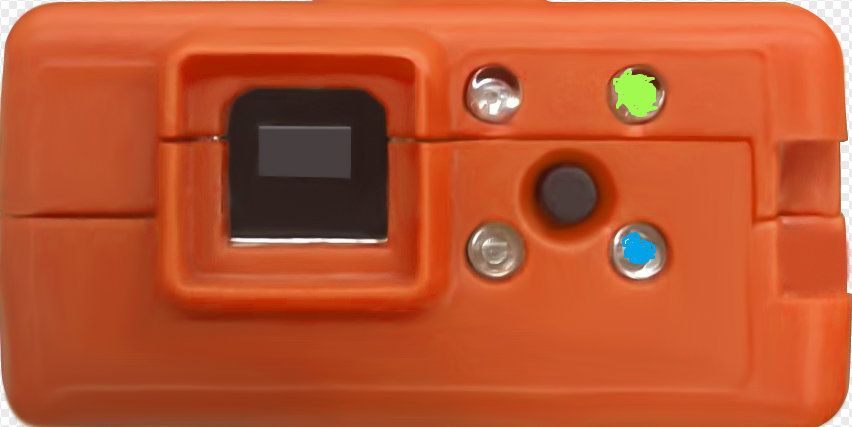
AP (ponto de acesso) conecta dois estados de luzes LED
② Digite a senha personalizada de conexão AP e, após o dispositivo emitir um som longo e profundo, o sistema PIWIS3 exibirá um ícone de conexão sem fio, conforme mostrado na imagem abaixo.
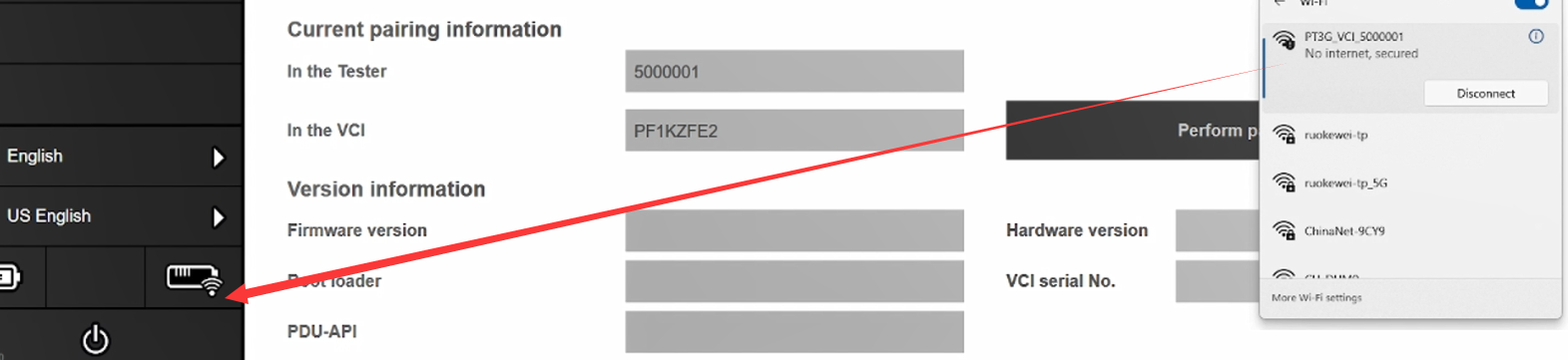
Nota: A conexão AP usa um adaptador sem fio, e quando você tem apenas um adaptador sem fio no seu computador, você não conseguirá acessar a Internet. Se você quiser se conectar à Internet, precisará de um adaptador sem fio externo.